
Ne parvenez-vous pas à synchroniser Mail App dans Windows 10 et à obtenir «un problème Si votre réponse est OUI, vous êtes au bon endroit. Ce blog contient les solutions de contournement complètes permettant de résoudre ce problème.
Dans Windows 10, de nombreux utilisateurs rencontrent un problème d’utilisation de l’application Mail dans ce système d’exploitation. Des problèmes tels que «Impossible de synchroniser les messages», «Impossible de télécharger les pièces jointes» et plus encore apparaissent généralement sur les systèmes Windows 10. Dans cet article, nous allons essayer de résoudre le problème de synchronisation de la boîte aux lettres. Lorsqu’un utilisateur tente de synchroniser courrier App puis ils sont confrontés à l’erreur suivante:
Quelque chose a mal tourné
Nous sommes désolés, mais nous ne sommes pas en mesure de le faire.
Code d’erreur: 0x8000ffff
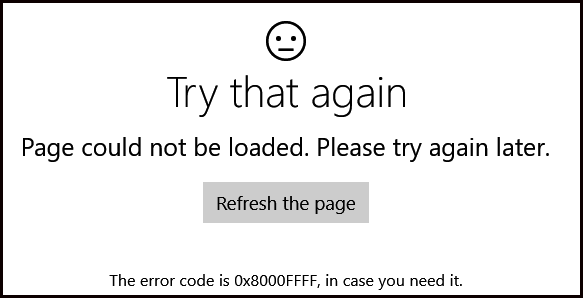
Voici quelques méthodes mentionnées ci-dessous pour corriger l’erreur 0x8000ffff. Mais avant de discuter des correctifs, sachons d’abord les raisons de l’erreur.
Raisons derrière l’erreur 0x8000ffff
- Virus et infections par logiciels malveillants
- Logiciel défectueux
- Fichiers système corrompus
- Pilotes périmés
- Erreurs Windows Update
Méthodes pour corriger «quelque chose qui n’allait pas» lors de la synchronisation de l’application Mail dans Windows 10
Méthode 1 – Essayez de basculer vers un compte local à partir d’un compte Microsoft
Ce type de problème de synchronisation peut survenir si l’utilisateur a basculé sur un compte Microsoft sur son système, puis a signé avec le même compte Microsoft sur l’application Mail.
Ouvrez l’application Paramètres et connectez-vous avec un compte local. Après avoir basculé sur un compte local, ouvrez l’application Mail et déconnectez-vous. Ensuite, essayez de vous connecter à nouveau avec votre compte de messagerie et essayez de synchroniser les messages.
Cette astuce résoudra le problème d’erreur de messagerie Windows 10, une erreur s’est produite et le problème n’existera plus. Si le problème persiste, passez à la méthode 2.
Méthode 2 – via mail Paramètres de l’application
Étape 1: Ouvrez l’application Mail et accédez à l’icône Paramètres située au bas de la fenêtre.
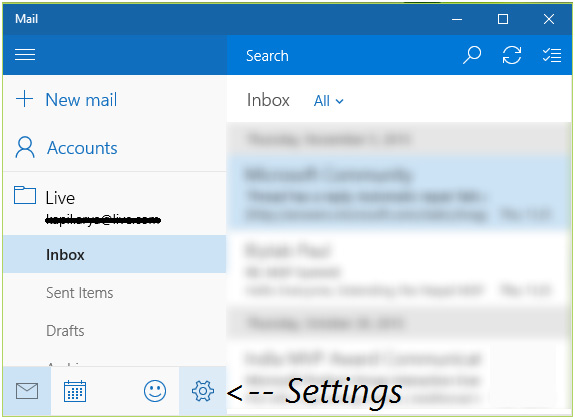
Étape 2: Ensuite, dans le volet Comptes, choisissez votre compte de messagerie.
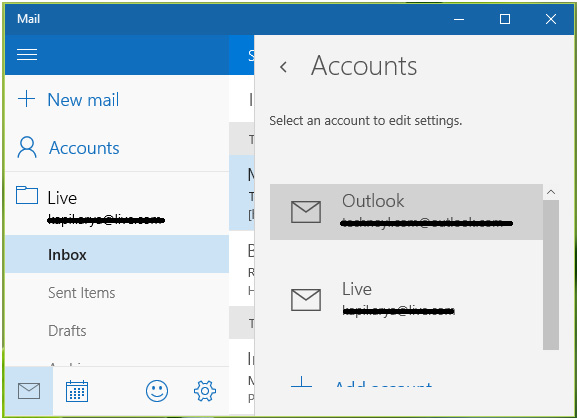
Étape 3: Ensuite, cliquez sur l’option Modifier les paramètres de synchronisation de la boîte aux lettres dans l’écran des paramètres du compte Outlook / Live / Hotmail.
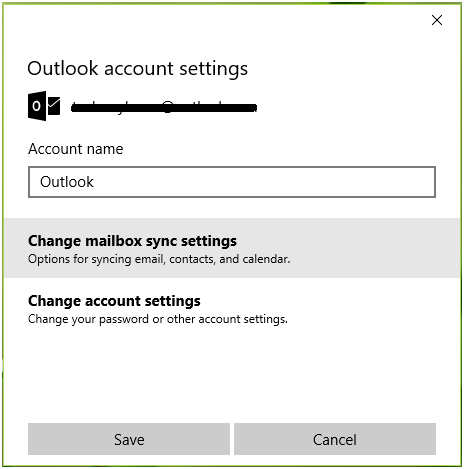
Étape 4: Enfin, dans l’écran suivant, configurez le courrier électronique de téléchargement à tout moment. Cliquez sur Terminé, puis sur Enregistrer.
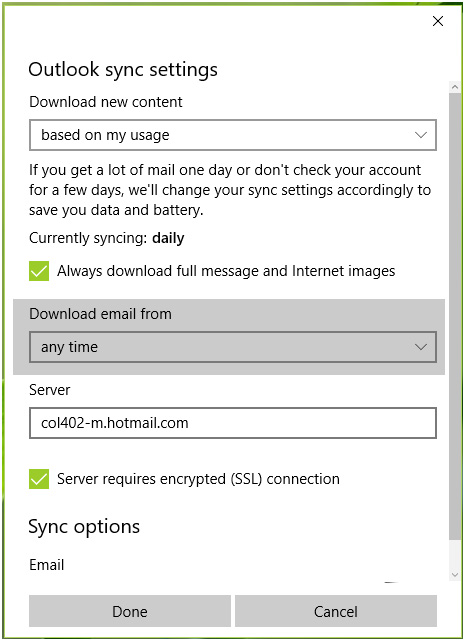
Une fois les étapes ci-dessus terminées, déconnectez-vous et fermez l’application Mail, puis reconnectez-vous et essayez de synchroniser les messages. On espère que le problème doit être résolu.
aussi lire: 11 rapide Tweaks Pour réparer Windows 10 Très lent et Ne répond pas Problème
Méthode 3 – Essayez de réinstaller l’application Mail
Étape 1: tapez PowerShell dans la recherche Windows, puis cliquez dessus avec le bouton droit de la souris, sélectionnez Exécuter en tant qu’administrateur.
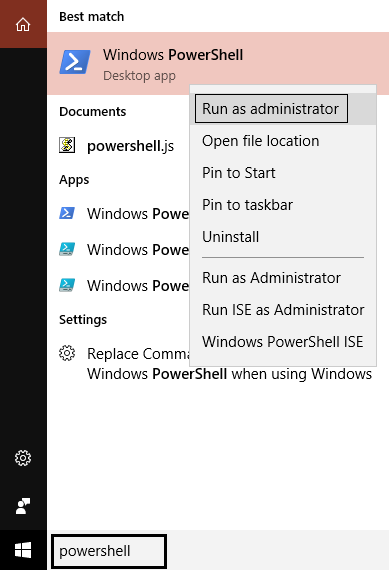
Étape 2: Tapez la commande donnée ci-dessous dans PowerShell et appuyez sur Entrée:
Get-appxprovisionedpackage –online | where-object {$_.packagename –like “*windowscommunicationsapps*”} | remove-appxprovisionedpackage –online
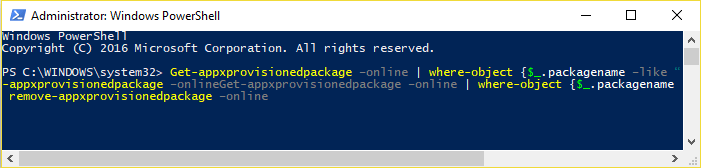
Étape 3: En exécutant la commande ci-dessus, Mail App sera désinstallé de votre ordinateur. Ouvrez maintenant Windows Store et réinstallez l’application Mail.
Étape 4: Redémarrez votre PC / ordinateur portable pour enregistrer les modifications.
Méthode 4 – Réinitialiser ou réparer votre navigateur
Si vous ouvrez votre messagerie sur le navigateur et que quelque chose s’est mal passé, alors il se peut qu’il y ait un problème dans votre navigateur. Suivez les étapes pour Réparer ou Réinitialiser Edge:
Étape 1: Appuyez sur la touche Windows + X et cliquez sur Paramètres.
Étape 2: Dans la section Applications et fonctionnalités, recherchez Microsoft Edge.
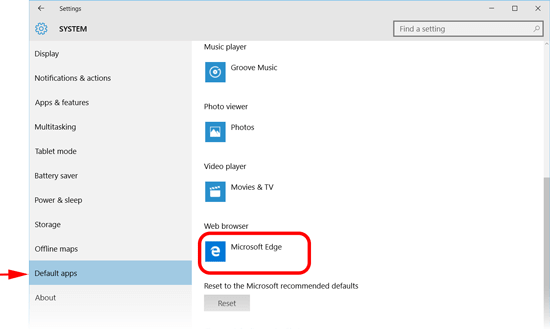
Étape 3: Cliquez sur Options avancées, puis sur Réparer ou Réinitialiser Edge.
Si vous n’utilisez pas Microsoft Edge, envisagez de réinitialiser Firefox ou Chrome ou Internet Explorer, selon le cas, afin de corriger le courrier de Windows 10, une erreur s’est produite.
aussi lire: Les Méthodes À Réparation Explorer.Exe Serveur Exécution Échoué Sur Windows 7/8/10
Rendre votre PC Windows / Erreur portable gratuit
Si vous voulez que votre système soit rapide et sans erreur, utilisez l’outil de réparation de PC conçu par des professionnels. Cet outil est l’un des moyens les plus efficaces et les plus efficaces de protéger votre système d’exploitation Windows. Ce logiciel est facile à utiliser par l’interface utilisateur, de sorte que l’on peut facilement utiliser cet outil sans avoir à faire appel à un professionnel. Si votre ordinateur affiche des types d’erreur liés au registre, aux DLL, aux applications, aux jeux, etc., cet outil de réparation d’erreur vous aidera à les résoudre. Il suffit de télécharger et d’installer cet outil, il analysera automatiquement votre PC / ordinateur portable et corrigera toutes les erreurs. Cet outil offre également la possibilité de résoudre les problèmes liés aux pilotes, il peut mettre à jour et corriger toute erreur liée au pilote du système. Il est donc recommandé d’utiliser cet outil de réparation pour améliorer les performances de votre ancien ordinateur.
Conclusion
Voici quelques méthodes mentionnées ci-dessus pour résoudre l’erreur «Une erreur s’est produite» lors de la synchronisation de l’application de messagerie dans Windows 10. Essayez toutes les méthodes indiquées une par une pour supprimer l’erreur. Mon travail ici est terminé. J’espère que cet article vous sera utile, mais si vous rencontrez toujours des problèmes, visitez notre page Poser une question.
Hardeep has always been a Windows lover ever since she got her hands on her first Windows XP PC. She has always been enthusiastic about technological stuff, especially Artificial Intelligence (AI) computing. Before joining PC Error Fix, she worked as a freelancer and worked on numerous technical projects.